MyEclipse配置与优化Word文档下载推荐.docx
《MyEclipse配置与优化Word文档下载推荐.docx》由会员分享,可在线阅读,更多相关《MyEclipse配置与优化Word文档下载推荐.docx(13页珍藏版)》请在冰豆网上搜索。
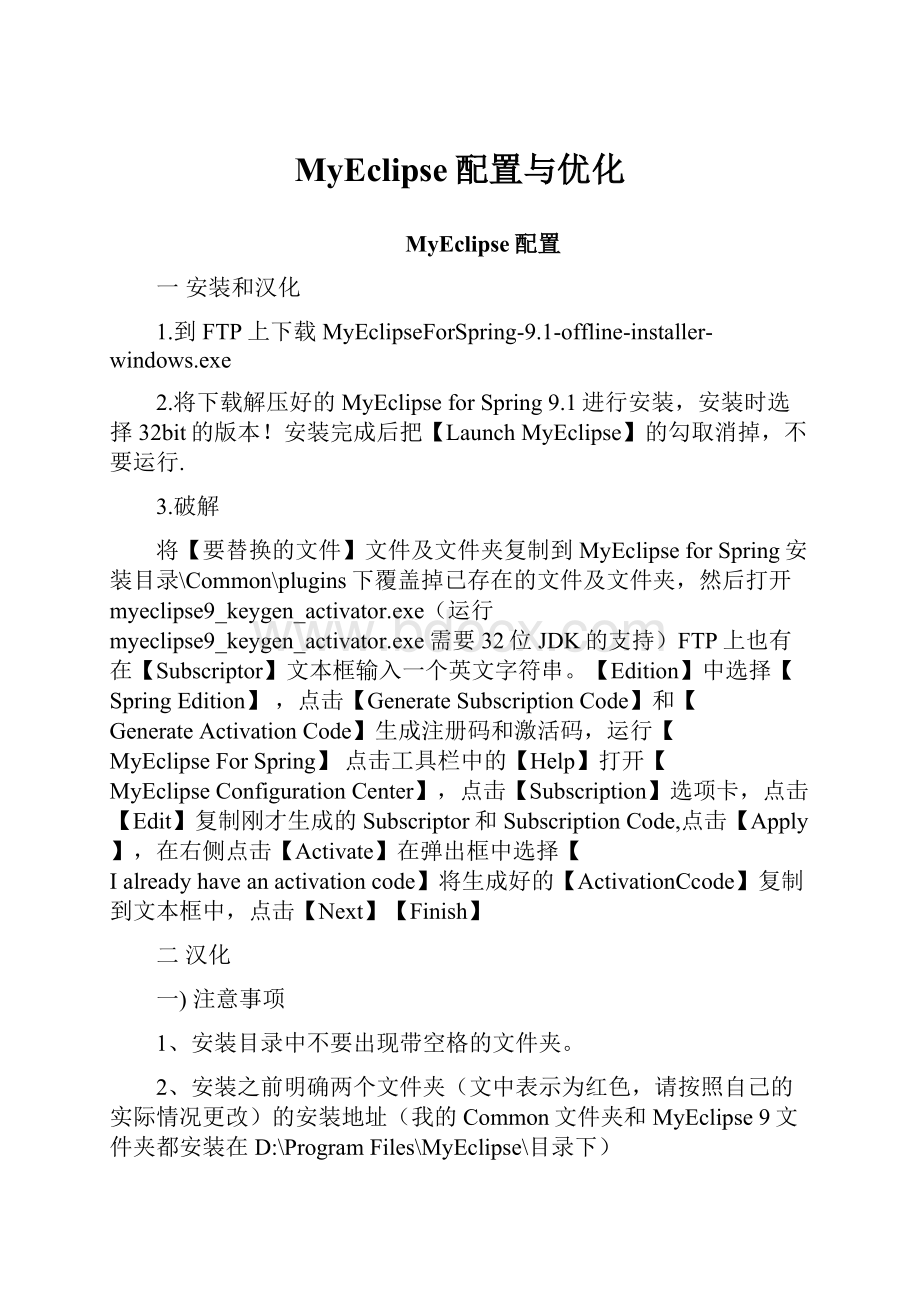
(下面出现的这两个地址请按照自己的实际情况进行替换)
3、汉化第3步需要打开configuration文件夹,这个文件夹在MyEclipse
9文件夹内而不是Common文件夹内。
4、汉化不是很彻底,但大部分功能已经汉化,不影响正常使用。
二)
1、把汉化包里的language的文件夹全粘贴到到你安装的Common文件夹里面。
2、修改汉化包里面的CreatePluginsConfig.java文件里的代码第87行的代码
new
CreatePluginsConfig("
\\Program
Files\\MyEclipse\\Common\\language\\plugins"
).print();
上述代码中的地址D:
Files\\MyEclipse\\Common为你的Common文件夹的安装目录,把红色的路径地址替换成你的,注意在每
个"
\"
多加一个"
,比如d:
\soft\就要改成d:
\\soft\\。
3、创建一个项目,在项目里面建立一个CreatePluginsConfig类,把修改过CreatePluginsConfig.java文件里面的代码复制进去。
运
行CreatePluginsConfig类,然后在控制台下面会输出一大串英文,复制。
4、打开D:
9\configuration\org.eclipse.equinox.simpleconfigurator文件夹下的bundles.info(使用记事本或者类似Notepad++工具打开),在最后一行回车一下。
把刚才在控制台里面的内容都粘贴进去保存。
5、打开到D:
9文件夹下的myeclipse.ini文件,回车添加新的一行,粘贴下面的代码并保存
-Duser.language=zh
6、启动MyEclipse,你就可以看到中文的界面了
三
优化
以下中英文自行对应
1
、关闭MyEclipse的自动validation
windows
>
perferences
myeclipse
validation
将Build下全部勾取消
如果你需要验证某个文件的时候,我们可以单独去验证它。
方法是:
在需要验证的文件上(
右键
->
Run
Validation
。
2、
启动优化,关闭不需要使用的模块
Window
Preferences
General
Startup
andy
Shutdown
在这里列出的是MyEclipse启动时加载的模块
这里只让它加载tomcat7
勾选
EASIE
Tomcat
7
WTP
:
一个跟myeclipse差不多的东西,主要差别是
是免费的,如果使用myeclipse,这个可以取消
Mylyn:
组队任务管理工具,类似于
CVS
,以任务为单位管理项目进度,可以取消
Derby:
一种保存成
jar
形式的数据库,取消
3
、去掉MyEclipse的拼写检查(如果你觉的有用可以不去)
拼写检查会给我们带来不少的麻烦,我们的方法命名都会是单词的缩写,他也会提示有错,
所以最好去掉,没有多大的用处
Editors
Text
Spelling
将Enable
spell
checking复选框的勾选去掉。
4
、修改MyEclipse编辑JSP页面时的编辑工具
File
Associations
在File
types
中选择
*.jsp
在Associated
editors
中将"
JSP
Editor"
设置为默认。
还有XML文件的默认编辑器
5
、修改MyEclipse安装目录的myeclipse.ini文件,加大JVM的非堆内存
具体内容如下:
-vmargs
-Xmx512m
-XX:
MaxPermSize=512m
ReservedCodeCacheSize=64m
6.
关闭自动更新
1).window->
Perferences->
General->
and
勾掉
Automatic
Updates
Scheduler(自动更新调度程序)
2).window->
MyEclipse->
Maven4MyEclipse
勾上
Enable
featrures
;
确定关闭窗口;
该步骤是为了显示第3步中的Maven节点
3).
Windows
把右面以Download开始的选项都取消,保存后重启OK。
7.
配置代码提示
1).
打开Eclipse,然后“window”→“Preferences”
2).
选择“java”,展开,“Editor”,选择“Content
Assist”。
选择“Content
Assist”,然后看到右边,右边的“Auto-Activation”下面的“Auto
triggers
java”这个选项。
其实就是指触发代码提示的就是“.”这个符号.
4).
“Auto
java”这个选项,
把“.abc”改成“.abcdefghijklmnopqrstuvwxyz(,”,保存,关闭“test.epf”。
以后,当你输入任意一个字母时,都会自动提示
四
中文Java提示
中文javaDoc首先到FTP下载中文的JavaDOC,版本为javaSE6.0。
然后在Eclipse中选择window-->
Preferences-->
java-->
Instralls
JRES
然后点击jre6.0,选择右边的Edit
在弹出的窗体中选择rt.jar后点击Javadoc
Location:
选择下面的Javadoc
in
archive
在Archive
path中选择下载到的html_zh_CN.zip的路径,然后点击Path
within
archive右边的Browse
点击图中的树状结构选择到api节点为止后,点击所有的弹出窗体的ok按钮。
结束
javadoc就是中文的了。
按照以上做法我没有成功,有成功的同事及时联系我。
五
配置TomCat
Myeclipse—》Server—》Tomcat7.x
在这里设置好Tomcat的路径
六
eclipse与myeclipse编码设置
在MyEclipse中编写WebProject,有2个地方需要改编码设置:
1.
window-->
preference-->
general-->
contenttype
然后在<
ContentTypes>
中展开每一颗子项,并在<
Defaultencoding>
中输入"
UTF-8"
或"
GB18030"
点update!
2.
MyEclipse-->
FilesandEditors
将每个子项的"
Encoding"
改为"
ISO10645/Unicode(UTF-8)"
Chinese,NationalStandard"
点Apply!
以后所有创建的文档类型都是UTF-8或GB18030格式!
改变Eclipse或者MyEclipse新建文件的默认编码
eclipse的:
window-preferences-General-ContentType的右边窗口,改成gbk也可以,utf-8也行。
myEclipse的:
window-preferences-myEclipse-filesandeditors-jsp里面有encoding,改这里为ISO10646/UTF-8.
eclipse和java文件编码设定
如果在网上搜索文件编码问题,您可以得到很多的解答,甚至有的是号称终极解决方案,所以您可能不会遇到编码问题了,那么为什么我还要写这篇文章呢?
因为我在两个平台下面工作,默认的编码是不一样的,所以需要跳整一下才行。
看看eclipse的设定吧,如果你下载了eclipse,什么都不做,就开始创建工程,编码,一切都没有问题,可是你可能将你的工程移动到linux下面开发了,原因就是你开始厌倦winxp了,爱上了ubuntu。
这个时候问题就来了。
打开你在winxp下面的eclipse,点击Window-->
Preferences,展开General-->
WorkSpace,看到左边的Textfileencoding没有,默认的设定是简体中文编码(gbk,gb2312这样),而linux下面呢,是UTF-8。
现在大家已经了解它们的区别了,还等什么,现在开始将你所有WorkSpace的文件编码都设定成UTF-8吧,你将拥有在任何时候都能正常显示的java文件,没有乱码。
七其它优化
1、window-preferences-MyEclipseEnterpriseWorkbench-Maven4MyEclipse-Maven,将MavenJDK改为电脑上安装的JDK,即不使用myeclipse提高的JDK
登记add按钮,选择你的电脑上的JDK即可(注意:
不是JRE,我的值为:
Java6.014)
2、window-preferences-MyEclipseEnterpriseWorkbench-Matisse4Myeclipse/Swing,将Design-timeinformation(dt.jar)location改用电脑安装的JDK的dt.jar
(即不使用myeclipse提供的dt.jar,我的值为:
C:
\Java6.014\lib\dt.jar)
经过以上的优化,myeclipse的启动时间可以减少2/3,Tomcat的启动速度可以减少1/2(视具体情况而定)
-------------------------------------------------------------------------------------------------------------------------------------------------------
第一步:
取消自动validation
validation有一堆,什么xml、jsp、jsf、js等等,我们没有必要全部都去自动校验一下,只是需要的时候才会手工校验一下!
取消方法:
windows–>
perferences–>
myeclipse–>
validation
除开Manual下面的复选框全部选中之外,其他全部不选
手工验证方法:
在要验证的文件上,单击鼠标右键–>
run
validation
第二步:
取消Eclipse拼写检查
1、拼写检查会给我们带来不少的麻烦,我们的方法命名都会是单词的缩写,他也会提示有错,所以最好去掉,没有多大的用处
general–>
validation->
editors->
Editors->
spelling
第三步:
取消myeclipse的启动项
myeclipse会有很多的启动项,而其中很多我们都用不着,或者只用一两个,取消前面不用的就可以
startup
shutdown
(详见底端介绍)
第四步:
更改jsp默认打开的方式
安装了myeclipse后,编辑jsp页面,会打开他的编辑页面,同时也有预览页面,速度很慢,不适合开发。
所以更改之windows–>
file
associations
在下方选择一种编辑器,然后点击左边的default按钮
第五步:
更改代码提示快捷键(不建议使用增强提示,使用Ctrl+/在自己需要的时候提示更佳)
现在的代码提示快捷键,默认为ctrl+space,而我们输入法切换也是,所以会有冲突。
谁叫myeclipse是外国人做的呢。
根本不需要切换输入法.
Keys
更改
content
assist
为
alt+/
同时由于alt+/已经被word
completion占用,所以得同时修改word
completion的快捷键值
好了,现在的速度及方便性是不是提高了。
第六步:
更改内存使用文件
1、打开
eclipse.ini
-showsplash
com.genuitec.myeclipse.product
--launcher.XXMaxPermSize
256M
-vmargs
-Dosgi.requiredJavaVersion=1.5
-Xms256m
-Xmx1024m
-Dosgi.splashLocation=e:
6.0eclipseMyEclipseSplash.bmp
-Duser.language=en
PermSize=128M
MaxPermSize=256M
把下面的那个
MaxPermSize
调大,比如
MaxPermSize=512M,再把
PermSize
调成跟
MaxPermSize一样大
原因:
大家一定对这个画面很熟悉吧:
几乎每次
eclipse
卡到当都是因为这个非堆内存不足造成的,把最大跟最小调成一样是因为不让
频繁的换内存区域大小
注意:
XX:
和
Xmx
的大小之和不能超过你的电脑内存大小
第七步:
修改Struts-config.xml文件打开错误
有时点击myeclipse里的struts的xml配置文件,会报错:
Error
opening
the
editorUnable
to
open
editor
unknow
id…..
把这个窗口关闭后才出正确的xml文件显示,这个我们这样改:
associations选择*.xml,选择myeclipse
xml
editor点default,ok
第八步:
取消自动验证,该成手动验证
windows-->
perferences-->
myeclipse-->
将Build下全部勾取消,保留Manual(手动)
方法是,在需要验证的文件上(
第九步:
取消Maven更新(启动更新)
Myeclipse
Enterprise
Workbench
Maven4Myeclipse
Maven>
禁用Download
repository
index
updates
on
startup
附件:
第一项:
启动功能介绍和样例(红色为需要保留的文件,此为本人样例,请按需选择)
1Automatic
Scheduler
//自动升级调度
2MyEclipse
QuickSetup
//快速启动
3MyEclipse
Derby
//derby是一个开源数据库的名字
4MyEclipse
Geronimo
//同色都是应用服务器的名字
5MyEclipse
2
6MyEclipse
JBOSS
7MyEclipse
8MyEclipse
9MyEclipse
10MyEclipse
11MyEclipse
Jetty
12MyEclipse
13MyEclipse
6
14MyEclipse
15MyEclipse
JOnAS
16MyEclipse
17MyEclipse
18MyEclipse
JRun
19MyEclipse
20MyEclipse
Oracle
10
AS
21MyEclipse
9
22MyEclipse
23MyEclipse
Orion
24MyEclipse
25MyEclipse
Resin
26MyEclipse
27MyEclipse
28MyEclipse
Sun
8.x
29MyEclipse
8
30MyEclipse
31MyEclipse
Glassfish
32MyEclipse
33MyEclipse
One
34MyEclipse
Server
35MyEclipse
36MyEclipse
37MyEclipse
38MyEclipse
39MyEclipse
WebLogic
40MyEclipse
41MyEclipse
42MyEclipse
43MyEclipse
44MyEclipse
45MyEclipse
WebSphere
46MyEclipse
6.1
47MyEclipse
48MyEclipse
49MyEclipse
Examples
//样例
50MyEclipse
Memory
Monitor
//内存监控
51MyEclipse
Tapestry
Integration
//插件集成
52MyEclipse
Debug
Tooling
//jsp调试插件
53MyEclipse
Creation
Wizards
//文件创建程序
54ICEfaces
//基于Ajax的JSF开发框架()
55MyEclipse
Backward
Compatibility
//后台功能
56MyEclipse
Perspective
Plug-in
//透视图插件
57Pluse
Collaboration
Control
Center
//Eclipse的网页管理中心
58eclipse-cs
4.x.x
5